Una delle funzioni più interessanti aggiunte a telefoni Android è Didascalie dal vivo. Google lo ha anche aggiunto di recente a browser Chrome desktop. Questo è in gran parte classificato come una funzione di accessibilità, ma può essere utile per diversi scopi. Può prendere qualsiasi audio generato dal tuo telefono da video o musica e mostrare didascalie di ciò che viene detto. Questo è disponibile sulla maggior parte dei telefoni Android, ma non su tutti ancora. Soprattutto, è facile per tutti attivare i sottotitoli in tempo reale in soli due tocchi.
Come attivare i sottotitoli in tempo reale sui telefoni Android
Questo metodo per attivare i sottotitoli in tempo reale funziona con la maggior parte dei telefoni Android, inclusi i telefoni Pixel e OnePlus.
- premi il alzare il volume o abbassare il volume chiave.
-
Clicca il Icona Didascalie dal vivo sotto il cursore del volume.
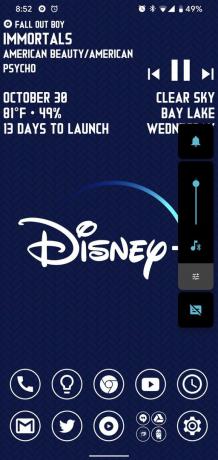
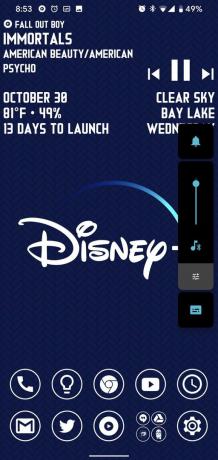 Fonte: Ara Wagoner / Android Central
Fonte: Ara Wagoner / Android Central
Sui telefoni Samsung, devi fare un ulteriore passaggio.
- premi il alzare il volume o abbassare il volume chiave.
- Clicca il tre punti nella parte superiore del cursore del volume.
-
Clicca il Icona Didascalie dal vivo nell'angolo in alto a sinistra del menu del volume.
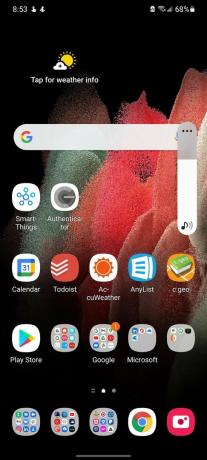
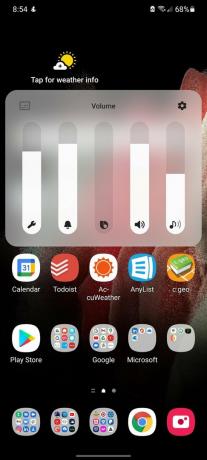 Fonte: Adam Doud/Android Central
Fonte: Adam Doud/Android Central
Live Captions si attiverà e inizierà a filtrare l'audio del tuo telefono attraverso i suoi algoritmi di riconoscimento vocale. Potresti riscontrare un leggero salto nel video o nell'audio del podcast che stai ascoltando, specialmente se hai ascoltato tramite Bluetooth e il pop-up Live Caption inizierà a essere visualizzato non appena l'app lo riconosce loro. Le didascalie possono essere ritardate da 5 a 10 secondi dopo che le parole iniziali sono state pronunciate.
Quando desideri disattivare nuovamente i sottotitoli in tempo reale, puoi toccare l'interruttore dal dispositivo di scorrimento del volume o ignorarlo dalla notifica persistente che rimane nell'area notifiche finché la didascalia in diretta è attiva.
Come aggiungere sottotitoli in tempo reale alle impostazioni rapide
Supponiamo che tu non voglia interferire con le impostazioni del volume per attivare i sottotitoli in tempo reale, buone notizie! Puoi aggiungerlo alle Impostazioni rapide in modo che sia a portata di mano.
- Scorri verso il basso da bordo superiore dello schermo per aprire l'area notifiche.
- Scorri verso il basso da bordo superiore dello schermo di nuovo per aprire Impostazioni rapide.
- Clicca il icona della matita per modificare i pulsanti Impostazioni rapide.
- Trascina e rilascia il Scorciatoia Didascalie dal vivo dal menu nella griglia dei pulsanti Impostazioni rapide. Se vuoi che l'interruttore appaia nella barra superiore dell'area notifiche, assicurati che sia nelle prime sei icone dell'ordine dei pulsanti.
-
Clicca il freccia indietro nell'angolo in alto a sinistra per uscire dal menu di modifica.
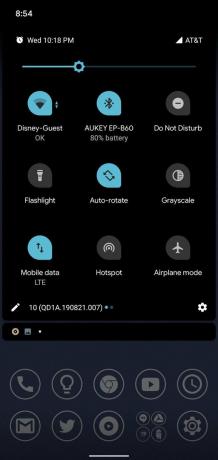
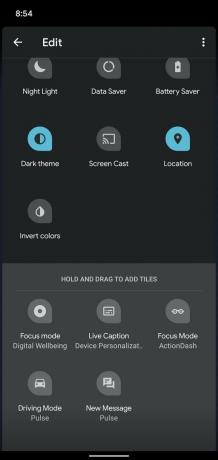
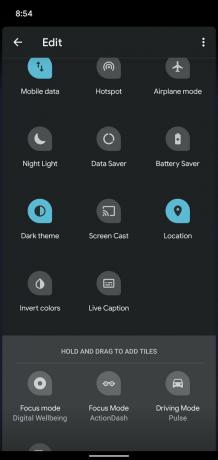 Fonte: Ara Wagoner / Android Central
Fonte: Ara Wagoner / Android Central
Ora puoi disattivare i sottotitoli in tempo reale senza dover spostare il volume dal suo livello perfetto. Invece, scorri semplicemente due volte verso il basso dalla parte superiore dello schermo e tocca l'interruttore o toccalo dall'area notifiche se lo metti nelle prime sei icone, la più importante delle tue Impostazioni rapide.
Come regolare le impostazioni dei sottotitoli in tempo reale
Non ci sono molti controlli granulari per Live Captions, almeno non ancora, ma ci sono un paio di piccole opzioni che puoi attivare o disattivare a tuo piacimento. Queste opzioni sono più facili da accedere quando i sottotitoli in tempo reale sono attivati:
- Scorri verso il basso da bordo superiore dello schermo per aprire l'area notifiche.
- Clicca il Notifica persistente sottotitoli in tempo reale.
- Se vuoi suonare le parolacce, tocca Nascondi parolacce per attivarlo.
- Se non vuoi che vengano elencati brani da ridere e spunti musicali, tocca Etichette sonore del suono per disattivarlo.
-
Se non ti piace vedere l'attivazione/disattivazione della didascalia in tempo reale che ingombra il menu del cursore del volume, tocca Didascalia dal vivo nel controllo del volume.
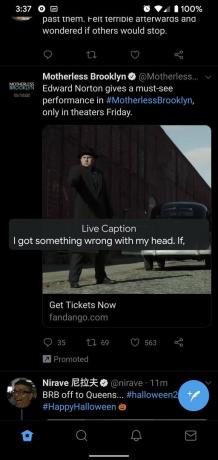
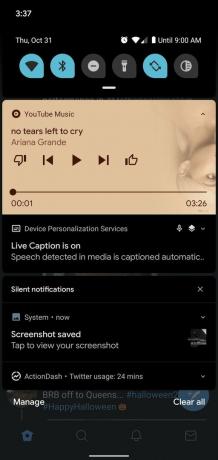
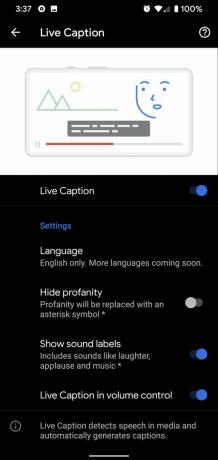 Fonte: Ara Wagoner / Android Central
Fonte: Ara Wagoner / Android Central
Dove i sottotitoli in tempo reale falliscono
Se i sottotitoli non vengono visualizzati o sono estremamente imprecisi, ricorda che Live Captions è ancora agli inizi e presenta dei limiti:
- I sottotitoli in tempo reale non funzioneranno sulla musica e i video con musica di sottofondo più forte possono attivare lo stesso taglio.
- Le didascalie dal vivo non vanno bene con gli accenti forti. Ho visto la scena della prigione della Bastiglia nell'episodio 3 di Good Omens, e quasi nulla di quello che il francese ha detto era giusto. Slang, accenti e strascichi possono lanciare gli algoritmi per un ciclo.
- I sottotitoli in tempo reale funzionano solo in inglese al momento. Quando una scena contiene frasi o frasi in altre lingue durante un video in inglese, come il francese alla Bastiglia scena menzionata sopra - tende a mostrare la zuppa di parole nel suo vano tentativo di abbinare le parole straniere agli Stati Uniti. alfabeto.
È anche importante ricordare che non tutti i telefoni dispongono di sottotitoli in tempo reale. Il TCL 20 Pro 5G è un esempio notevole di un telefono privo della funzione. Se Live Caption è disponibile sul tuo telefono, troverai il controllo nel menu del volume. Se l'opzione non è presente, Live Caption potrebbe non essere affatto disponibile sul telefono.
Adam Doud
Adam ha scritto e podcast nel settore della tecnologia mobile per quasi un decennio. Quando non scrive per Android Central, ospita il Beneficio del podcast di Doud, passa troppo tempo su Twitter, e ridisegna il suo spazio ufficio più e più volte.
